Произошла ошибка при установке iOS — что делать
Начиная с 24 сентября 2017 г., громадное количество пользователи продукции Apple столкнулись с одной и той же проблемой, а именно, при обновлении, предложенном компанией Apple, на экране Itunes, появлялось сообщение о загадочной ошибке 3503. Любые манипуляции с телефоном не помогают и телефон упорно находится состоянии recovery mode.
Обращение в службу поддержки, привело к неожиданным открытиям. Вот список манипуляций которые мне предложил сделать руководитель тех.поддержки Apple, некий Кирилл Михайлов:
1. Замените кабель. Если не помогает,
2. Подключите телефон к компьютеру и попробуйте обновить через Itunes,
3. Если не получается, попробуйте подключить к другому компьютеру.
4. Соберите все «логи» и отправьте их в тех.поддержку. Но…, для того, что бы отправить, необходимо залогиниться на официальном сайте, а там требуют 2-х этапную аутентификацию и код активации приходит на заблокированный телефон!
5. Вытащите сим карту и вставьте в другой телефон!
6. Если все манипуляции не помогут, то в течении нескольких дней служба технической поддержки постарается решить вашу проблему!
И так, для решения данной проблемы, пользуясь советами тех.поддержки Apple, необходимо иметь, как минимум: 2 персональных компьютера, 2 соединительных кабеля, 2 телефона и безграничное терпение. Кроме того, необходимо иметь возможность внепланового отпуска, связанного с блокировкой необходимой, а возможно и жизненно-важной информации, в телефоне, на неопределенный срок!
На этом этапе терпение пользователя должно закончиться и перейти в плоскость судебного решения вопроса.
С какой стати, потребитель заплативший от 500 до 1000 долларов должен ждать несколько дней, терять доступ к информации, которая заблокирована по вине производителя? У кого-то это просто контакты, у кого-то бизнес-информация. Когда вы приезжаете в автосервис и вам приходится отдавать машину в ремонт, связанный с виной производителя, дилер предлагает подменную машину. Когда у потребителя перестает работать яблочный гаджет, никто не несет НИКАКОЙ ответственности! И это большой повод задуматься при очередном приобретении нового гаджета от Apple.
Теперь о решении проблемы.
Так и не дождавшись помощи от «яблочной» тех.поддержки, решение было найдено в сети.
1. Скачайте приложение 3uTools (http://www.3u.com/) Нажимаем на кнопку- download и скачиваем программу.
2. После установки, обновляете приложение (Снизу справа кнопочка - Check Update)
3. Оптимально сделать Бэкап 11, на всякий случай, но не принципиально.
4. На телефоне входим в режим- DFU (Нажимаем кнопку выключения телефона и home - домой, пока яблочко не загорится. После того, как появится на экране яблочко, отпускаем выключение. Кнопку HOME, ДРЕЖАТЬ, ПОКА НЕ ПОЯВИТСЯ ОТЛИЧНАЯ ОТ ЯБЛОЧКА КАРТИНКА. При этом, телефон уже должен быть подключен к компьютеру и программа запущена.
5. Нажимаем кнопку-Flash и запускаем установку обновления
6. Скачиваем обновление 10.3 непосредственно через программу.
7. Обновляемся
8. Готово
9. Далее следуем подсказкам и инструкциям телефона.
«Произошла ошибка при установке» - сообщение, сопутствующее одной из наиболее часто возникающих проблем при обновлении iOS по «воздуху». После релиза подобная проблема стала проявляться у пользователей гораздо чаще обычного, но, к счастью, справиться с ней довольно просто. О том, как обойти ошибку при установке iOS рассказали в этой инструкции.
Большого секрета в способе обновления iOS при невозможности выполнения апдейта беспроводным путем нет. Тем не менее, многие пользователи iPhone, iPad и iPod touch о нем не знают, поскольку ранее им не приходилось прибегать к использованию iTunes. Как некоторые уже догадались, помогает справиться с ошибкой обновление мобильного устройства при помощи компьютера.

Шаг 1. Запустите iTunes. Важно! На компьютере должна быть установлена актуальная версия iTunes. Обновить программу на Windows можно в меню «Справка » → «Обновления », на Mac - на вкладке «Обновления » в Mac App Store . В том случае, если на компьютере iTunes не установлен, загрузить последнюю версию можно с официального сайта Apple.
Шаг 2. Подключите свой iPhone, iPad или iPod touch к компьютеру при помощи USB-кабеля.
Шаг 3. Выберите свое устройство в окне iTunes.
Шаг 4. iTunes автоматически определит, что ваше устройство нуждается в обновлении. Программа откроется всплывающее окно, в котором необходимо выбрать «Загрузить и обновить».
 Примечание: если iTunes не определил, что для устройство имеется обновление, инициировать его установку можно нажав кнопку «Обновить
» в разделе «Обзор
».
Примечание: если iTunes не определил, что для устройство имеется обновление, инициировать его установку можно нажав кнопку «Обновить
» в разделе «Обзор
».
 Шаг 5. Дождитесь загрузки и обновления вашего устройства. Важно! Ни в коем случае не отключайте iPhone, iPad или iPod touch от компьютера во время обновления.
Шаг 5. Дождитесь загрузки и обновления вашего устройства. Важно! Ни в коем случае не отключайте iPhone, iPad или iPod touch от компьютера во время обновления.
Готово! Вот таким простым образом вы можете обойти ошибку с невозможностью обновления iPhone, iPad или iPod touch беспроводным путем. Отметим, что, вероятнее всего, следующие версии iOS будут без проблем устанавливаться на устройство по «воздуху». Однако во избежание различных ошибок, рекомендуется устанавливать каждую новую версию iOS при помощи iTunes.
Смотрите также:
Поставьте оценку:
Всем привет! Каждый год компания Apple обновляет операционную системы для своих мобильных устройств - это хорошо. И каждый год у нее не получается сделать это без ошибок - это плохо. И хотя iOS 11 вышла совсем недавно (а на момент написания статьи так и вовсе находится в стадии предварительного бета-тестирования), каждый пользователь может установить ее и «пощупать» - что же такого новенького приготовила нам компания Apple?
Правда, как на этапе установки, так и в процессе использования могут возникнуть различные проблемы с обновлением iPhone и iPad до iOS 11. Давайте разбираться, что это за ошибки и как их исправить. Поехали же!
Внимание - полезная информация!
- Обязательно сделайте резервную копию всех данных - или .
Устройства, на которые можно установить iOS 11
Не все гаджеты поддерживают новую операционную систему компании Apple, обновление доступно для:
| iPad | iPod | |
| iPhone 7 Plus | iPad Pro 12,9 дюйма | The iPod Touch 6th-generation |
| iPad Pro 9,7 дюйма | ||
| iPad Air 2 | ||
| iPhone 6S Plus | iPad Air | |
| iPad 4 | ||
| iPhone 6 Plus | iPad mini 4 | |
| iPad mini 3 | ||
| iPad mini 2 |
Если в таблице вы не нашли упоминания своего девайса, то, к сожалению, iOS 11 для вас недоступна.
Ошибка «Сбой проверки наличия обновлений iOS 11»
Итак, саму прошивку вы еще не установили (только изъявили желание) - проблемы уже в самом начале. И заключаются они в том, что:
При проверке наличия обновления ПО произошла ошибка.
Получается, что iPhone или iPad не находят новую прошивку (хотя она есть!). Как это исправить?
- Проверить соединение с интернетом. Использовать другую Wi-Fi сеть для загрузки.
- Если это бета-версия, то проверить наличие соответствующего профиля. Если финальная - отсутствие каких-либо профилей.
- Попробовать обновится через iTunes.
Так же надо помнить, что в момент выпуска прошивки огромное количество людей пытаются скачать новую версию программного обеспечения. Сервера компании Apple не выдерживают и возможны сбои в их работе (). В данном случае, мы ничего сделать не можем - остается только ждать.
Ошибка загрузки обновления
Итак, iPhone или iPad «увидели» iOS 11 и начали его загрузку. Однако, и здесь нас может поджидать сюрприз в виде ошибки загрузки обновления.
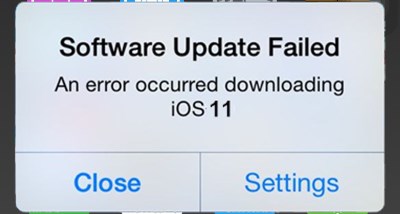
В чем причины подобного поведения?
- Недостаточно памяти на устройстве. Если загрузка происходит «по воздуху», то необходимо освободить место под установочный файл программного обеспечения. Не хочется ничего удалять? Используйте iTunes.
- Нестабильное или слабое соединение с интернетом - обрывы во время скачивания.
- Пресловутые перегрузки серверов Apple. Ждем некоторое время и пробуем снова.
Не хочется ждать пока пройдут сбои? Всегда можно «обмануть» Apple и скачать прошивку со сторонних ресурсов (например, 4PDA), а затем «подсунуть» ее в iTunes. как это сделать.
iOS 11 не устанавливается
Итак, новую версию ПО мы все-таки закачали и все готово к установке. Начинаем устанавливать и... возможны два варианта:
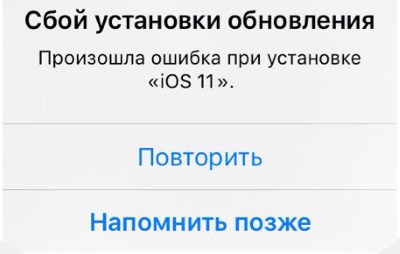
Что можно сделать?
- Жестко перезагрузить устройство.
- Проверить зарядку аккумулятора - она должна быть больше 50%.
- Опять-таки обращаем внимание на соединение с интернетом.
Ничего не помогает? Все зависло и полоска не двигается на протяжении долгого времени? и обновляемся через iTunes - это единственный способ «оживить» устройство.
Обновление на iOS 11 через iTunes - восстановление не удалось
Данная ошибка особенно актуальна для тех, кто постоянно использует бета-версии программного обеспечения. Так вот, при попытке «откатиться» на стабильную версию прошивки через iTunes можно столкнутся с тем, что iPhone или iPad «зависнет на шнурке» и восстановление будет заканчиваться неудачей.

Что делать?
- Ввести устройство в режим DFU.
- Скачать предыдущую версию прошивки (если у вас установлена 2-ая бета, скачайте 1-ую).
- Подключитесь к iTunes, зажмите клавишу Shift (для Windows) или Alt (для Mac) и нажмите кнопку «Восстановить».
- Выберите скачанную прошивку.
После установки опять подключаетесь к iTunes и восстанавливаете устройство обычным образом.
Пожалуй, на данный момент это все. Так как сейчас iOS 11 находится в стадии тестирования, рассматривать «глюки и баги» в работе iPhone или iPad не имеет смысла - их слишком много. Но если они останутся и после выхода финальной версии - я дополню эту статью.
P.S. Обязательно пишите в комментарии о тех ошибках, с которыми столкнулись именно вы - попробуем разобраться вместе!
P.S.S. Секретный способ избавиться от всех неисправностей - ставим «лайки» и жмем на кнопки социальных сетей!
Ошибки ios 11 преследуют iPhone, iPad и iPod touch. Если ваше устройство перестаёт работать, попробуйте исправить из нашего списка до перехода на iOS 10. В iOS 11 от Apple имеет впечатляющий набор функций, но, как и другие версии, iOS 11 полна ошибок и проблем. Также на ios 11 добавили .
Заметили разряд батареи, проблемы Wi-Fi, ошибки различных приложений, лаги, случайные перезагрузки, ошибки установки, и многое, многое другое. Хотя для некоторых ошибок может потребоваться переход на iOS 10, а на друге потребоваться несколько секунд или несколько минут вашего времени.
Сегодня мы хотим описать самые распространенные ошибки iOS 11, с которыми мы столкнулись, и показать вам несколько способов исправить их на вашем устройстве.
Ошибки iOS 11 работает с различными проблемами Wi-Fi . Некоторые пользователи заметили медленную скорость, а у других он часто не работает. Проблемы с Wi-Fi, как правило, трудно исправить, но вот несколько исправлений.
Во-первых, вы должны убедиться, что это не проблема маршрутизатора / интернет-провайдера (ISP). Если ваше соединение Wi-Fi начнет работать, попробуйте отключить маршрутизатор на пару минут перед повторным тестированием. Мы также рекомендуем посмотреть, есть ли отказ в обслуживании в вашем регионе.
Если вы уверены, что это не проблема с отключением или маршрутизатором, вы должны войти в приложение «Настройки» и иметь свои пароли Wi-Fi.
Перейдите в «Настройки» «Wi-Fi» Выберите свое соединение> и нажмите «Заблокировать эту сеть» в верхней части экрана. Подключите, если сможете, и проверьте проблемы.
Если вы все еще замечаете проблемы, зайдите в «Настройки» «Основные» «Сброс» «Сброс настроек сети». Это заставит ваше устройство забыть сохраненные пароли.
Если это не поможет вам, у Apple есть собственное Вы можете там найти исправление.
Как исправить проблемы с iOS 11 блокировкой экрана?
Пользователи iOS 11 сталкиваются с проблемой, когда экран блокировки иногда показывает обои для рабочего стола, а не обои блокировки экрана.
Мы видели эту проблему, и у нас также возник вопрос, когда часть элемента управления застревает на экране блокировки. Вы можете видеть, что мы имеем в виду на фотографии выше.
Это не проблемы с игрой, но они раздражают. К счастью, есть простой способ их исправить.
Чтобы исправить ошибки iOS 11, перезагрузите iPhone, iPad или iPod touch. Обои должны вернуться в нормальное состояние. Скачать красивые .
Как исправить ошибки iOS 11 AirPod?
Если ваши AirPods не будут подключаться к вашему устройству или если подключается только один AirPod, попробуйте это.
Возьмите оба AirPods, поместите их в корпус, закройте корпус, подождите 5-10 секунд, а затем медленно вытащите их вместе с телефоном, чтобы они были рядом с ним.
По слухам в и функции «Расширенный» звук.
Как исправить ошибку с сенсорным экраном iOS 11?
Если экран вашего устройства начинает тормозить или если он не реагирует на нажатия в iOS 11, вот некоторые исправления, которое нам помогли.
Если ваш экран перестает отвечать на прикосновения и удары, одновременно удерживайте кнопку питания и кнопку дома (кнопка уменьшения громкости и кнопка питания на iPhone 7 / iPhone 7 Plus). Через несколько секунд ваш телефон перезагрузится, и проблемы с сенсорным экраном исчезнут.
Если это не сработает в первый раз, повторяйте попытку, пока он не будет работать. Как на iPhone и iPad одним движением?
Как исправить ошибки iOS 11 с производительностью?
Если вы столкнулись с проблемами производительности в iOS 11, как задержки, случайные перезагрузки и блокировки, мы вам поможем.
Простой перезапуск не устраняет проблему (проблемы).
Вы испытываете заикание при переключение приложений, попробуйте отрегулировать скорость нажатия кнопки «домой». Чтобы это сделать, зайдите в меню «Настройки» «Основные» «Доступность» «Главная».
Как исправить ошибки с приложением в iOS 11?
Если у вас возникли ошибки с загрузкой приложений или обновлений приложений из магазина, перезагрузите устройство и повторите попытку загрузки. Оно должено работать. Если загрузка застряла, быстро нажмите «Обновить» в приложении до появления символа «Открыть».
Если вы имеете дело с проблемами производительности приложений, убедитесь, что приложение обновлено с последними исправлениями ошибок. Если это не поможет, попробуйте переустановить приложение.
![]()
Если эти исправления не помогают, и ваши проблемы становятся невыносимыми, вам нужно будет перейти на ios 10. Приложения для скачивания .
Как исправить ошибки iOS 11, Звук?
Если ваш звук внезапно пропадает, когда вы находитесь на рабочем столе или пока используете приложение, не паникуйте. Вы должны устранить проблему за считанные секунды.
Перезапуск телефона или планшета устранит проблему. Удерживайте кнопку питания, чтобы выключить, включите устройство и проверьте. Вы также должны попытаться включить и выключить Bluetooth, чтобы убедиться, что это устраняет проблему.
Если эти звуковые проблемы происходят в определенном приложении, посмотрите какая у вас версия приложения и если она устарела обновитесь.
Мы также рекомендуем заглянуть в решетку громкоговорителя, чтобы убедиться, что мусор не вызывает проблем. Если вы заметили что-то, аккуратно удалите, убедитесь, что это улучшает звук вашего устройства. Также анонсировали новое звуковое устройство с поддержкой siri,
Как исправить ошибки iOS 11, если ничего не работает?
Вы не можете исправить ошибки iOS 11, попробуйте восстановиться до резервной копии или сделать сброс всех настроек. Если и это не помогло обратитесь в сервис Apple.

У популярного российского внедорожника появилась новая топовая версия. Информация о новинке уже добавлена на сайт АВТОВАЗа – цена от 676 000 рублей.
Автомобиль Lada 4×4 — Bronto, выпуск которого идет с начала 2017 года, признан самым дорогим внедорожником АвтоВАЗа.
Bronto — модернизированный вариант версии "Рысь", выпуск которой освоила фирма Bronto в 2009 году. В 2012 году ее выкупила компания ВИС-Авто — дочернее предприятие АвтоВАЗа. Теперь "Рысь" продается под названием Bronto.
От обычной Lada 4×4 автомобиль отличается расширенными колесными арками, увеличенным на 35 мм дорожным просветом, усиленными задним мостом, усиленными пружинами и амортизаторами с увеличенными ходами, самоблокирующимися дифференциалами винтового типа в переднем и заднем мостах и тормозами с ABS.
В базовую комплектацию входят кондиционер, подогрев передних сидений, электрозеркала, рейлинги или экспедиционный багажник. Дополнительно можно заказать усиленную защиту картера коробки передач и раздаточной коробки, съемную лебедку, тягово-сцепное устройство и дополнительные фары на поперечине рейлингов.
Внедорожник в версии Bronto получил расширенные колесные арки, увеличенный до 240 мм дорожный просвет, усиленные передние пружины и задний мост, амортизаторы с увеличенным ходом, самоблокирующиеся дифференциалы винтового типа спереди и сзади, тормоза с ABS и внедорожную резину 235/75 R15.
Двигатель стандартный – объемом 1,7 литра с отдачей 83 л.с. и 129 Нм крутящего момента. Правда, из-за улучшения внедорожных характеристик, динамические пострадали – максимальная скорость теперь составляет 137 км/ч, а не 142 км/ч как ранее, а время разгона с нуля до «сотни» возросло с 17 до 18 секунд. Бронто доступна исключительно в трехдверном кузове.
Цены на модификацию начинаются от 676 тысяч рублей. За 25 000 рублей доступен пакет Image с особыми пластиковыми бамперами, расширителями арок, накладками на пороги и противотуманными фарами. За дополнительную плату предлагается камуфляжный окрас кузова — 39 000 рублей. Топовый вариант модели обойдется в 740 000 рублей.
Bronto, как и все Lada 4×4, комплектуется 83-сильным агрегатом 1.7 и механической коробкой передач. Максимальная скорость составляет 137 км/ч, а не 142 км/ч (как у обычной версии), а время разгона до "сотни" выросло с 17 до 18 секунд. Машину можно купить только в трехдверном кузове.
Юбилей Lada 4×4 отметила в начале апреля. Всего за 40 лет выпуска было произведено около 2,5 млн автомобилей, которые продавались в 110 странах мира. Конкретной информации о том, какой будет внедорожник следующего поколения, пока нет, но работа над созданием преемника уже идет.
Ранее АвтоВАЗ объявил цены на универсалы Lada Vesta. Lada Vesta SW с двигателем 1,6 литра (106 л.с.) и механической коробкой передач в версии Comfort обойдется от 639 900 рублей. Цены на вседорожную модификацию универсала Vesta SW Cross начинаются от 755 900 рублей.
Кроме того, за 25 000 рублей доступен пакет Image с особыми пластиковыми бамперами, расширителями арок, накладками на пороги и противотуманными фарами. За дополнительную плату предлагается камуфляжный окрас кузова – 39 000 рублей. Топовый вариант модели обойдется в 740 000 рублей.













